pr我们已经可以熟练的进行操作啦,那么今天我们来学习一些不一样的短视频制作吧~
分屏卡点视频
分屏卡点视频是一种具有创意和视觉冲击力的视频形式,它通过将多个画面分割并在同一屏幕上同时展示,配合音乐的节奏点进行切换,从而营造出独特的视觉效果。那么,卡点视频如何去制作呢,现在就跟着我的步骤进行操作吧~
步骤1:导入素材(素材在学习通的课程资料里面,文件夹命“分屏卡点视频制作素材”)
步骤2:将卡点音乐拖拽到时间轴面板上(注意:这里不需要同学们单独去创建序列)
步骤3:将绿幕“五分屏素材”拖拽到视频的最顶层上,并拉长到跟卡点音乐一样的长度(这个音乐的长度为0:01:07:19,大家可以截取一段进行卡点剪辑)。如下图所示:
![图片[1]-分屏卡点视频制作教程步骤-UI素材库](https://cos.uisck.com/wp-content/uploads/2024/10/2024102206430384.png?imageMogr2/format/webp/interlace/1)
步骤4:给音频的每一个波峰添加标记,如下图所示。(添加标记快捷键:M,快捷键的使用需要在英文输入法模式下)
![图片[2]-分屏卡点视频制作教程步骤-UI素材库](https://cos.uisck.com/wp-content/uploads/2024/10/2024102206431080.png?imageMogr2/format/webp/interlace/1)
步骤5:添加完标记后,除去“五分屏素材”身上的绿幕显示:
(1)给五分屏素材添加超级键效果。 效果 >> 超级键 >> 添加到五分屏素材身上。
(2)在效控件下找到超级键中的吸管工具去吸取节目面板中的绿色部分。绿色就变成黑色的啦
![图片[3]-分屏卡点视频制作教程步骤-UI素材库](https://cos.uisck.com/wp-content/uploads/2024/10/2024102206431761.png?imageMogr2/format/webp/interlace/1)
![图片[4]-分屏卡点视频制作教程步骤-UI素材库](https://cos.uisck.com/wp-content/uploads/2024/10/2024102206432898.png?imageMogr2/format/webp/interlace/1)
步骤6:去除绿幕显示后,在视频轨道的最底层(V1)创建一个颜色遮罩(颜色自定义),并拉长与视频齐平。(这样做是为了让我们知道幕布的卡点分区位置,好进行剪切蒙版,剪辑完成后可以将绿幕除去或设为不可见)
![图片[5]-分屏卡点视频制作教程步骤-UI素材库](https://cos.uisck.com/wp-content/uploads/2024/10/2024102206433791.png?imageMogr2/format/webp/interlace/1)
步骤7:将素材1(也可以是别的素材)拖拽到V2轨道上,右键设置为帧大小,让素材图片平铺整个画面。
![图片[6]-分屏卡点视频制作教程步骤-UI素材库](https://cos.uisck.com/wp-content/uploads/2024/10/2024102206434647.png?imageMogr2/format/webp/interlace/1)
步骤8:对素材进行剪切蒙版。选择时间轴上的素材,并找到效果控件,选择效果控件下的不透明度钢笔工具,框选出第一块蒙版选区,并设置蒙版羽化值为0。(大家做完一定要检查一下蒙版羽化值是否为0,操作多了会比较容易忘记)如下图所示:
![图片[7]-分屏卡点视频制作教程步骤-UI素材库](https://cos.uisck.com/wp-content/uploads/2024/10/2024102206435451.png?imageMogr2/format/webp/interlace/1)
步骤9:添加更多视频轨道。在V2视频轨道空白处 >> 右键添加轨道 >> 设置轨道数和放置位置。如下图所示:
![图片[8]-分屏卡点视频制作教程步骤-UI素材库](https://cos.uisck.com/wp-content/uploads/2024/10/2024102206440198.png?imageMogr2/format/webp/interlace/1)
![图片[9]-分屏卡点视频制作教程步骤-UI素材库](https://cos.uisck.com/wp-content/uploads/2024/10/2024102206440995.png?imageMogr2/format/webp/interlace/1)
步骤10:将素材1再次拖拽到轨道上进行剪切蒙版,(每个素材都要做五个板块的蒙版),板块分区根据分屏素材的5个分区进行剪切(V2-V6分别对应1-5的分区蒙版)。
如下图所示:(剪切蒙版的方式可以查看步骤8)
![图片[10]-分屏卡点视频制作教程步骤-UI素材库](https://cos.uisck.com/wp-content/uploads/2024/10/2024102206441836.png?imageMogr2/format/webp/interlace/1)
![图片[11]-分屏卡点视频制作教程步骤-UI素材库](https://cos.uisck.com/wp-content/uploads/2024/10/2024102206442695.png?imageMogr2/format/webp/interlace/1)
步骤11:重复步骤7&8制作其他的素材。
素材都制作完成之后,调整素材的长度与位置,并对齐卡点标记处,如下图所示:
![图片[12]-分屏卡点视频制作教程步骤-UI素材库](https://cos.uisck.com/wp-content/uploads/2024/10/2024102206443449.png?imageMogr2/format/webp/interlace/1)
步骤12:视频里面有闪屏的效果是增加曝光度。
在每一段素材的入点数三帧, ctrl +k 裁剪 >> lumetri颜色 >> 基本校正 >> 色调 >> 曝光2 >> 白色10。
如下图所示:
![图片[13]-分屏卡点视频制作教程步骤-UI素材库](https://cos.uisck.com/wp-content/uploads/2024/10/2024102206445988.png?imageMogr2/format/webp/interlace/1)
步骤13:视频里面有褪色的效果是降低曝光度。
在每一段素材的出点倒数三帧, ctrl +k 裁剪 >> lumetri颜色 >> 基本校正 >> 色调 >> 曝光-2 >> 黑色10。
如下图所示:
![图片[14]-分屏卡点视频制作教程步骤-UI素材库](https://cos.uisck.com/wp-content/uploads/2024/10/2024102206451689.png?imageMogr2/format/webp/interlace/1)
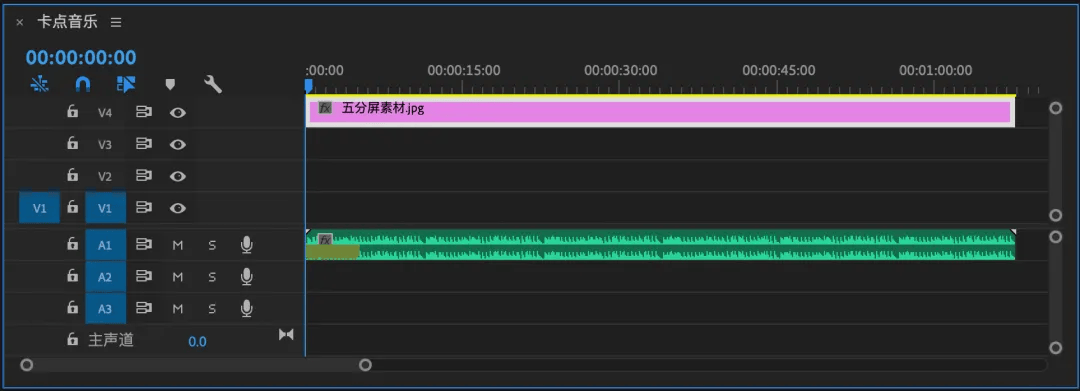







暂无评论内容